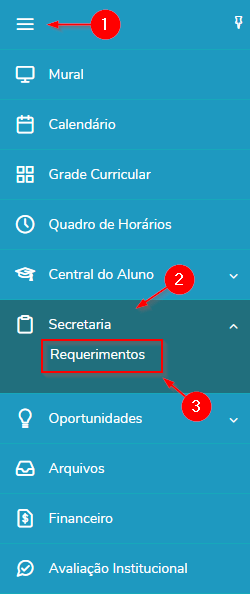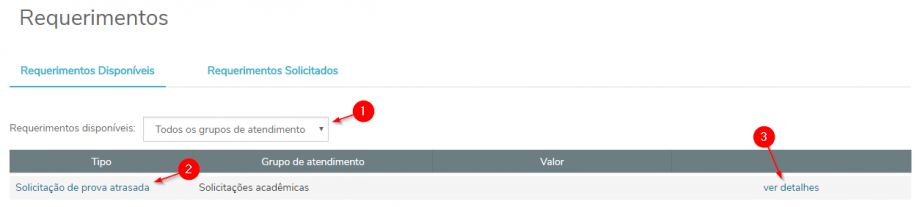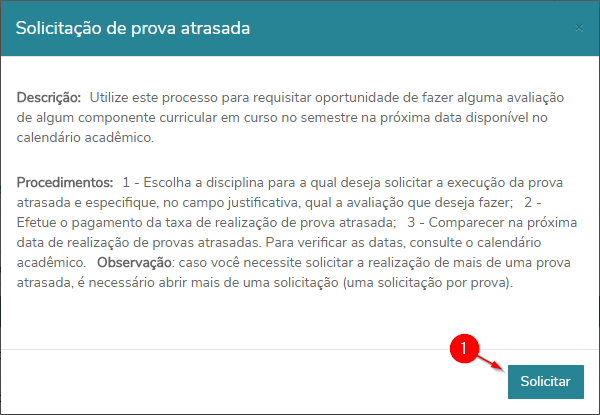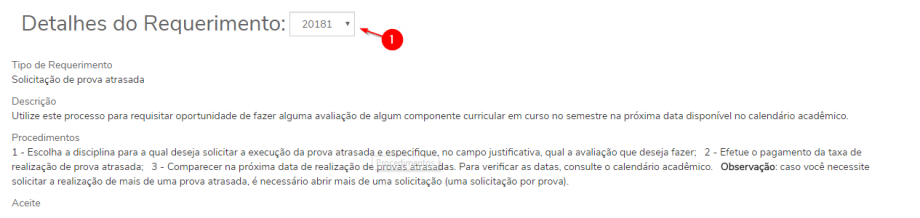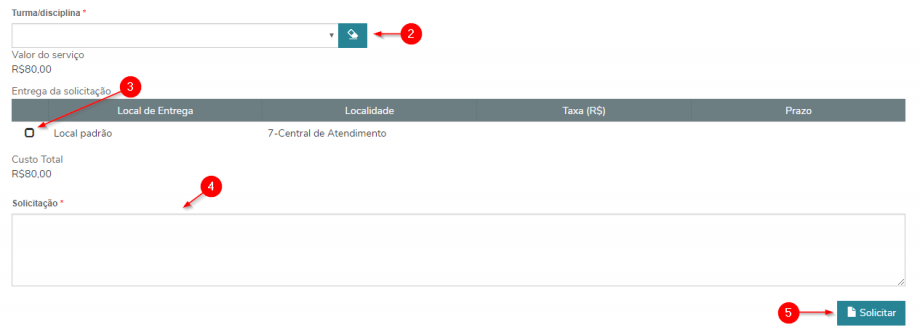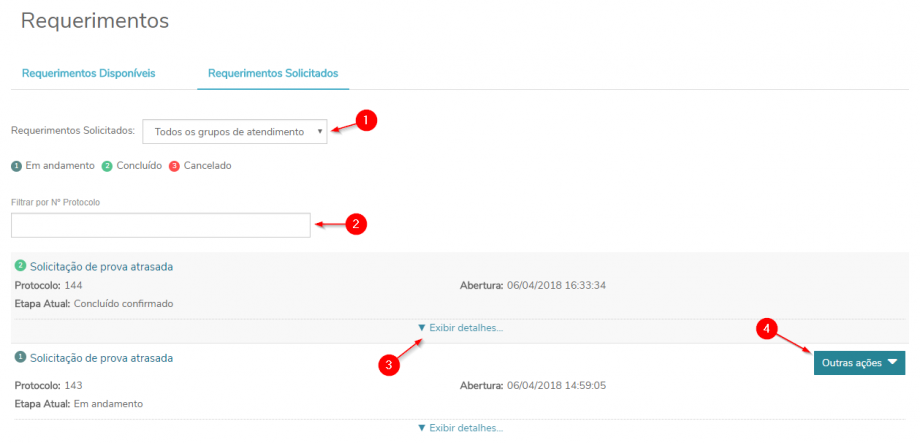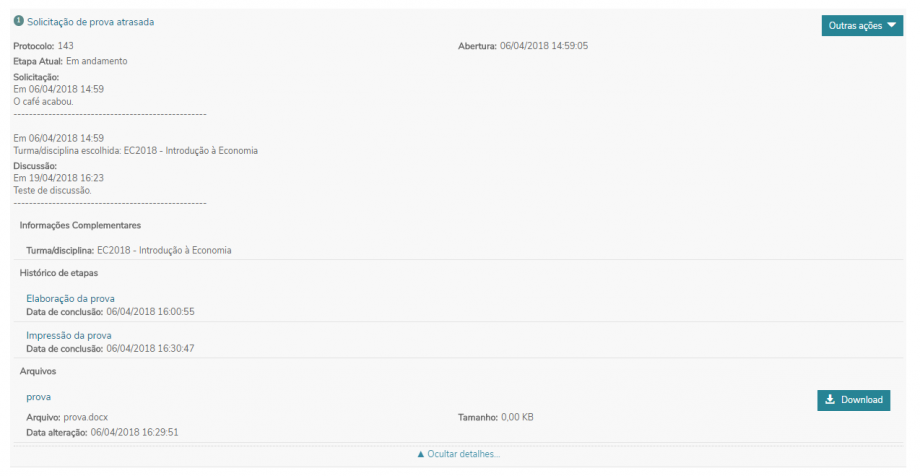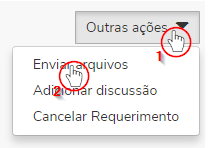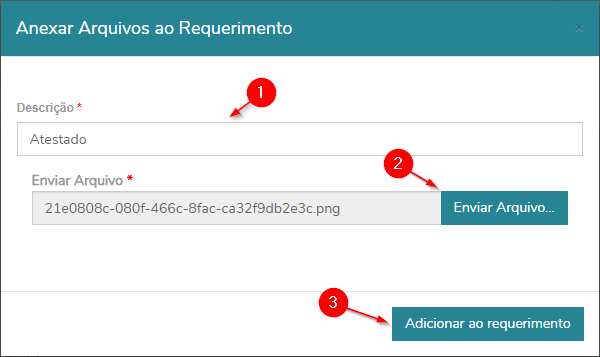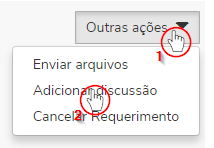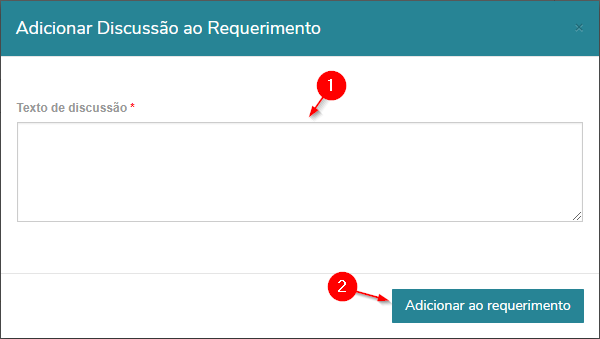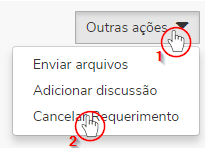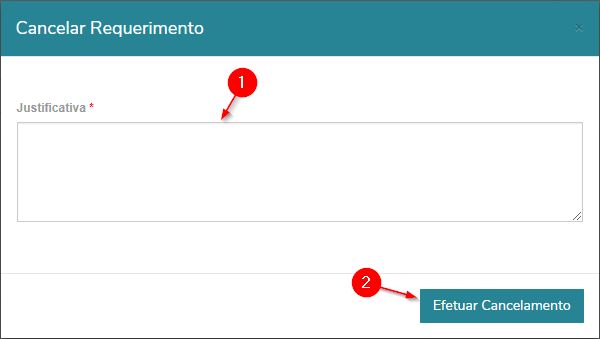Requerimentos - Novo Portal Acadêmico
Ir para navegação
Ir para pesquisar
- ITAA0XX - Esta instrução demonstra como o acadêmico pode realizar todos os requerimentos, no Portal Acadêmico.
Instruções
Para acessar os requerimentos siga os seguintes passos:
- Expanda o Menu lateral.
- Expanda o menu Secretaria.
- Clique em Requerimentos.
Requerimentos Disponíveis
- Selecione o Filtro desejado.
- Clique na Solicitação desejada para iniciar o processo de solicitação do requerimento.
- Clique em ver detalhes para visualizar os detalhes de cada requisição.
- Detalhes da requisição:
É possível visualizar uma breve descrição da solicitação e logo após uma os procedimentos necessários para efetuar a requisição.
- Clique em Solicitar para iniciar o processo de solicitação do requerimento.
- Efetuar solicitação:
- Seleciona o Período letivo.
- Selecione a Turma/Disciplina.
- Marque a opção de Entrega desejada.
- Descreva sua Justificativa.
- Clique em Solicitar para finalizar a solicitação do requerimento. Sera exibida uma mensagem de confirmação.
Requerimentos Solicitados
- Filtrar por tipo de requerimentos. Selecione o tipo desejado.
- Filtrar por protocolo. Digite o número do protocolo.
- Clique em Exibir detalhes para expandir os detalhes da solicitação. Quando expandido aparecerá o botão Ocultar detalhes.
- Clique em Outras ações para abrir o menu de ações adicionais do requerimento.
- Detalhes do Requerimento:
- Anexar arquivo:
- Faça uma breve descrição do arquivo adicionado.
- Clique em Enviar Arquivo para adicionar um arquivo. Irá abrir uma janela para localizar o arquivo.
- # Clique em Adicionar ao requerimento para finalizar a inserção do arquivo.
- Adicionar discussão:
- Descreva o argumento para a discussão.
- Clique em Adicionar ao requerimento para finalizar a inserção da discussão.
- Cancelar requerimento:
- Descreva a justificativa para o cancelamento.
- Clique em Efetuar Cancelamento para cancelar o requerimento.